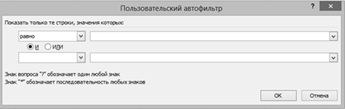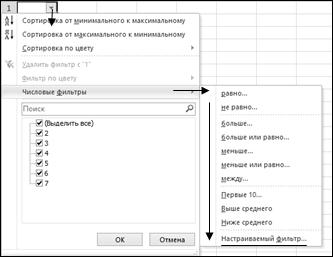Что такое сортировка фильтрация данных в информатике
Ваш персональный компьютер
Сортировка и фильтрация
Сортировка – это расположение записей списка по возрастанию или убыванию значений какого-либо столбца.
Основное отличие фильтра от упорядочивания – это то, что во время фильтрации записи, не удовлетворяющие условиям отбора, временно скрываются (но не удаляются), в то время, как при сортировке показываются все записи списка, меняется лишь их порядок.
Совместное использование сортировки, фильтрации и условного форматирования может помочь принимать более эффективные решения, основанные на анализе данных.
При работе со списками наиболее важными для анализа данных являются сортировка и фильтрация. В Excel 2007 появились новые возможности сортировки и фильтрации, такие как выбор нескольких значений в автофильтрах, сортировка или фильтрация по цвету, а также «быстрые фильтры» для отдельных типов данных.
Для того, чтобы Excel смог автоматически выбирать диапазон, строку с итоговыми данными следует отделить от сортируемого диапазона пустой строкой.
Сортировку можно выполнить:
а) вкладка Главная, группа Редактирование, кнопка Сортировка и фильтр, команда сортировка от минимального к максимальному, сортировка от максимального к минимальному (этот способ удобно использовать для сортировки списка по данным одного столбца), настраиваемая сортировка;
б) вкладка Данные, группа Сортировка и фильтр, кнопка Сортировка (этот способ можно применять для сортировки как по одному столбца, так и по нескольким столбцам).
Сортировка и фильтрация данных. Сортировка – это упорядочение записей таблицы (списка) по определенному столбцу в порядке возрастания или убывания
Сортировка – это упорядочение записей таблицы (списка) по определенному столбцу в порядке возрастания или убывания. Для выполнения сортировки необходимо:
1. Выделить одну ячейку таблицы.
2. Выбрать команду Сортировка и Фильтрв группеРедактированиена вкладкеГлавная
3. Из раскрывающегося списка выберите способ сортировки – от минимального к максимальному или от максимального к минимальному. Нажатие на соответствующую кнопку приведет к выполнению команды.
Если необходимо провести сортировку по определенным параметрам, тогда:
1. Вызовите команду Настраиваемая сортировка в группе Редактированиена вкладкеГлавная.
2. В появившемся диалоговом окне Сортировка (рис. 19) выберите столбец, в котором нужно отсортировать данные, и порядок сортировки. Если вы хотите выполнить сортировку сразу по нескольким столбцам, заполните поля Затем по, В последнюю очередь по. Чтобы дополнить список сортируемых столбцов, нажмите кнопку Добавить уровень.
3. 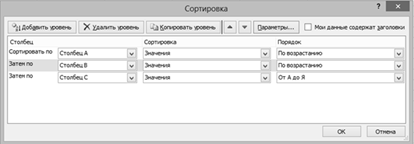
Нажмите ОК.
Рисунок 19 – Диалоговое окно Сортировка
Фильтрация данных – это быстрый и простой способ найти нужные для работы данные в диапазоне ячеек или таблице. Например, с помощью фильтра можно просмотреть только указанные значения, наибольшие и наименьшие либо повторяющиеся значения. Отфильтровав данные в диапазоне ячеек или таблице, можно применить фильтр повторно, чтобы обновить результаты, либо очистить фильтр, чтобы отобразить все данные.
При помощи автофильтра можно создать фильтры трех типов: по списку значений, по формату или по условиям. Все они являются взаимоисключающими в пределах диапазона ячеек или столбца таблицы. Например, можно выполнить фильтрацию по цвету ячеек или по списку чисел, однако использовать фильтры обоих типов одновременно нельзя; точно так же необходимо выбрать один вариант, если требуется выполнить отбор по значкам или на основе настраиваемого фильтра.
Для выполнения фильтрации необходимо:
1. Выделите требуемый диапазон ячеек или просто установить курсор в произвольную ячейку диапазона, в котором будет производиться фильтрация.
2. В раскрывающемся списке Сортировка и Фильтрв группеРедактированиена вкладкеГлавнаявыберите команду Фильтр. После ее выполнения в каждой ячейке строки заголовка появятся кнопки 
– Сортировка от минимального к максимальному и Сортировка от максимального к минимальному, Сортировка по цвету (Пользовательская сортировка);
– Установка фильтрации: Числовые фильтры (если в столбце числа), Текстовые фильтры (если в столбце текст), Фильтры по дате (если в столбце даты);
– Флажок Выделить все. Если снять этот флажок, то все столбцы перестанут отображаться;
– Флажки с названиями столбцов. Можно снимать флажки с разных столбцов, тогда они перестают отображаться.
3. После установки любого из фильтров в столбце с фильтром изменяется вид кнопки Раскрывающийся список – в нем появляется изображение фильтра.
4. Нажмите кнопку ОК.
Рассмотрим Числовые фильтры.
С помощью таких фильтров можно отобразить значения ячеек, которые принимают значения Равно, Не равно, Больше, Больше или равно, Меньше, Меньше или равно, Между какого-то указанного значения. Если выберите пункт Первые 10, то появляется окно, в котором можно выбрать какие первые 10 значений будут отображаться: 10 наибольших или 10 наименьших элементов списка или % от количества элементов. Причем количество отображаемых элементов или % можно изменять. Если выбираем пункт Выше среднего или Ниже среднего, то будут отображаться только те строки фильтруемого столбца, значения в которых выше либо ниже среднего арифметического, которое вычисляется автоматически.
Настраиваемый фильтр (Пользовательский автофильтр) позволяет указать условие фильтрации, состоящее из двух выражений, составляемых при помощи логических функций И или ИЛИ. (рис. 20)
Рисунок 20 – Диалоговое окно Пользовательский автофильтр
Данное окно можно вызвать, выполнив команду Настраиваемый фильтр в раскрывающемся списке типа фильтра (рис. 21):
Рисунок 21 – Раскрывающийся список, отображающий дополнительные параметры числового фильтра
С помощью текстовых фильтров можно выбрать такие параметры: Равно, Не равно, Начинается с, Заканчивается на, Содержит, Не содержит.Они настраиваются аналогично Числовым фильтрам.
Можно применять одновременно фильтрацию по нескольким столбцам. Допустим, выбираем: Наименования – начинается на букву А, затем устанавливаем фильтр по Складу 1 – больше 25.
Отменить фильтрацию можно одним из способов:
– с помощью горячих клавиш Shift+Ctrl+L;
– нажав кнопку Фильтр | Сортировка и фильтр на вкладке Главная в группе Редактирование.
Важно! Сортировать данные в таблицах Excel и проводить фильтрацию можно не только на вкладке Главная, но и с помощью команд Сортировка, Фильтр, Дополнительно в группе Сортировка и Фильтрна вкладке Данные.
4. Вопросы, вынесенные на самостоятельное изучение:
1. Защита книг Excel:
а) использование пароля для открытия книги;
б) запрет манипулирования с листами;
в) запрет изменения положения и размера окна рабочей книги.
2. Работа с изображениями, фигурами, объектами WordArt Объекты, SmartArt, надписями в Excel.
3. Печать документов.
Нам важно ваше мнение! Был ли полезен опубликованный материал? Да | Нет
Сортировка и фильтрация
Уровень 2. Пользователи среднего уровня
Учебный курс
Уровень 2. Пользователи среднего уровня
Узнайте о сборе, отслеживании, автоматизации и создании отчётов о работе.
Сортировка и фильтрация
Сортировка и фильтрация — это два метода, позволяющих настроить представление данных в таблице. Использовать одновременно оба метода невозможно, поэтому нужно определить, какой из них подходит в конкретном случае.
С помощью сортировки вы можете упорядочить все данные или их часть по возрастанию или убыванию. Следует иметь в виду, что после сохранения отменить сортировку невозможно, поэтому перед сохранением необходимо убедиться в том, что все строки в таблице, включая родительские, отображаются в нужном порядке.
Фильтры позволяют отобразить или скрыть информацию в таблице в соответствии с выбранными критериями. При этом структура таблицы остаётся неизменной. Вы можете сохранять фильтры и обмениваться ими с другими пользователями, у которых есть доступ к соответствующей таблице. Кроме того, можно задавать фильтры по умолчанию для таблицы, чтобы, открывая её, все пользователи видели одно и то же представление.
Чтобы научиться сортировать данные в таблицах, следуйте пошаговым инструкциям.
Сортировка строк и упорядочение данных
APPLIES TO
For more information about plan types and included capabilities, see the Smartsheet Plans page.
RELATED CAPABILITIES
Who can use this capability?
Find out if this capability is included in Smartsheet Regions or Smartsheet Gov.
Чтобы отсортировать данные по возрастанию или убыванию, используйте команду Сортировать строки. Вы можете выбрать объём сортируемых данных: все строки в таблице или только выбранные.
При сортировке следует учитывать некоторые особенности.
Сортировка всех строк
Появится форма «Сортировать».
Сортировка выбранных строк
Принципы сортировки различных типов данных
Результаты сортировки зависят от типа данных. Ниже приведено несколько примеров.
ПРИМЕЧАНИЕ. При сортировке по возрастанию или убыванию пустые строки будут перемещены вниз.
Принципы сортировки в отчётах
При сортировке данных в отчёте элементы располагаются по возрастанию или убыванию. При сортировке по какому-либо столбцу с раскрывающимся списком элементы не будут сортироваться в соответствии со значениями списка, предварительно заданными в исходной таблице.
Отчёт может получать данные из различных таблиц, и в нём могут быть объединены столбцы с одинаковыми именами и типами. Если в столбцах раскрывающегося списка содержатся различные значения (например, a, b, c, d в одной таблице и 1, 2, 3, 4 в другой), отчёт не может определить, какой из методов сортировки следует использовать в объединённом столбце.
Следуйте этим инструкциям, чтобы научиться создавать фильтры и предоставлять к ним доступ другим пользователям.
Сортировка и фильтрация данных



Чтобы отсортировать текстовое поле, содержащее цифры, в порядке возрастания или убывания значений, нужно дополнить их ведущими нулями до одинаковой длины. Например, данные 001, 011, 101 будут отсортированы правильно, даже если они определены как текстовые.
При сортировке записей по нескольким полям сортировка осуществляется последовательно, слева направо. Поэтому поля сортировки должны быть смежными и располагаться в нужной последовательности.
В отличие от сортировки, которая упорядочивает информацию, фильтрация позволяет извлечь из таблицы записи, отвечающие определенным условиям. Например, можно создать фильтр, который находит в таблице Клиенты всех клиентов, проживающих в Сиэтле, или клиентов, разместивших заказы после 18 января.
Работая с таблицами и формами, можно задавать простые фильтры. Обычно эти фильтры относятся к выделенному полю, но, если к результатам отбора применить дополнительные фильтры, область просмотра сузится еще больше.
Фильтрация записей осуществляется с помощью команды Фильтр (Filter) в меню Записи (Records), кнопок на панели инструментов и команд в контекстном меню. Доступ к этим командам зависит от конкретной ситуации.
При фильтрации таблицы, записи, не отвечающие условиям отбора, не удаляются, а просто перестают отображаться.
Если точное значение критерия отбора неизвестно, можно воспользоваться заменителями символов (wildcard characters). Наиболее распространенные из них: символ «*» заменяет любое число символов, символ «?» заменяет один символ, символ «#» заменяет одну цифру.
С помощью функции Изменить фильтр (Filter By Form) можно легко и быстро создать сложный фильтр, основанный на содержимом полей таблицы. Если открыть таблицу, а затем щелкнуть на кнопке Изменить фильтр (Filter By Form) вместо записей таблицы отобразится пустая строка, ячейки которой представляют собой поля со списками, содержащими все значения, встречающиеся в данном столбце таблицы.
Выбрав элемент из списка, можно щелкнуть на кнопке Применить фильтр (Apply Filter), чтобы отобразить только те записи, которые содержат выбранное значение.
Если таблица содержит десятки полей, использование функции Изменить фильтр (Filter By Form) усложняется, поскольку приходится прокручивать таблицу по горизонтали. В этом случае лучше воспользоваться кнопкой Изменить фильтр (Filter By Form) в режиме формы. Вместо исходной формы отобразится пустая форма, предназначенная для создания фильтра. Если щелкнуть в любом поле, а затем щелкнуть на стрелке, появится список всех значений поля. Выбрав значение и щелкнув на кнопке Применить фильтр (Apply Filter), щелкните на кнопке Следующая запись (Next), чтобы отобразить первую из отобранных записей. Воспользуйтесь кнопками перехода, чтобы просмотреть остальные записи.
Функция Изменить фильтр (Filter By Form) применима как в режиме таблицы, так и формы. В тех случаях, когда проще задать фильтр в форме, а просматривать результаты удобнее в таблице, можно быстро создать форму, воспользовавшись функцией Автоформа (Autoform). Затем, определив фильтр в форме, можно переключиться в режим таблицы для просмотра результатов.
Средства работы с базами данных (списками). Сортировка и фильтрация данных
МЕТОДИЧЕСКИЕ УКАЗАНИЯ
Понятие о списке (базе данных Excel)
Электронные таблицы Excel можно использовать для организации работы с небольшими реляционными базами данных. В этом случае электронную таблицу называют списком или базой данных Excel (рис. 5.1 рис. 5.1) и используют соответствующую терминологию:
Название столбца может занимать только одну ячейку и при работе с таблицей как с базой данных называется именем поля. Все ячейки строки с именами полей образуют область имен полей, которая занимает только одну строку. Данные всегда располагаются, начиная со следующей строки после области имен полей. Весь блок ячеек с данными называют областью данных.
Список (база данных Excel) – электронная таблица, в которой строки (записи) имеют фиксированную структуру, а имена столбцов (полей) занимают одну строку.
Для размещения имени поля списка в одной ячейке (рис.5.1 рис. 5.1) необходимо:
Над записями списка можно выполнять различные операции обработки, команды вызова которых сгруппированы в меню Данные.
Для того чтобы электронная таблица воспринималась системой как список, необходимо соблюдать описанные выше правила и перед выполнением операций обработки установить курсор внутри этой таблицы. В этом случае при вводе команды обработки из меню Данные весь список (имена полей и записи, см. рис.5.1) будет выделены темным цветом. Когда список сформирован неверно или нужно работать с частью области списка, область списка надо выделить вручную с помощью мыши.
Сортировка данных в списке
Сортировка данных является базовой операцией любой таблицы и выполняется командой Данные, Сортировка с установкой необходимых параметров. Целью сортировки является упорядочивание данных. Сортировка осуществляется на том же листе.
Особенно важно осуществлять сортировку в списке, так как многие операции группировки данных, которые доступны из меню Данные, можно использовать только после проведения операции сортировки.
В среде Excel предусмотрены три уровня сортировки, которые определяются в диалоговом окне Сортировка диапазона (рис. 5.2 рис. 5.2, а) параметром Сортировать по.
Сначала осуществляется сортировка в столбце 1-го уровня, затем сортируются одинаковые записи 1-го столбца по столбцу 2-го уровня, затем сортируются одинаковые записи 2-го столбца по столбцу 3-го уровня.
В том же окне устанавливается порядок сортировки в столбцах – по возрастанию или убыванию. При сортировке по возрастанию упорядочение идет следующим образом – от меньшего к большему, по алфавиту или в хронологическом порядке дат, но при этом имеет место приоритет: числа, текст, логические значения, значения ошибок, пустые ячейки. Сортировка по убыванию использует обратный порядок (исключение – пустые ячейки, которые располагаются в конце списка),
При наличии заголовков столбцов (имен полей) их следует исключить из области, подлежащей сортировке, установкой флажка переключателя Идентифицировать поля по подписям.
Кнопка выводит диалоговое окно «Параметры сортировки», в котором задаются дополнительные установки сортировки (рис. 5.2 б рис. 5.2): с учетом регистра или без учета; по столбцам или по строкам; порядок сортировки – обычный или специальный, выбранный из предлагаемого списка. Этот список можно сформировать самостоятельно с помощью Сервис, Параметры, вкладка Списки.
Фильтрация данных в списке – это выбор данных по заданному критерию (условию). Осуществляется эта операция с помощью команды Данные > Фильтр.
Имеются две разновидности этой команды, задаваемые параметрами: Автофильтр и Расширенный фильтр. Фильтрация данных может осуществляться с помощью специальной формы, которая вызывается командой Данные> Форма.
Автофильтрация
Команда Данные, Фильтр, Автофильтр для каждого столбца строит список значений, который используется для задания условий фильтрации (рис. 5.3 рис. 5.3). В каждом столбце появляется кнопка списка, нажав которую можно ознакомиться со списком возможных критериев выбора.
По отдельному столбцу в списке критериев отбора предусматриваются следующие варианты:
Условие для отбора записей по конкретным значениям в определенном столбце может состоять из двух самостоятельных частей, соединенных логической связкой И/ИЛИ.
Каждая часть условия включает:
Можно задать условия отбора для нескольких столбцов независимо друг от друга, фильтрация записей выполняется по всем условиям одновременно. Все записи, не прошедшие через фильтр, будут скрыты. Отфильтрованные записи можно выделить и скопировать в другое место, удалить. Отмена результата фильтрации и возврат к исходному состоянию списка производятся повторным вводом команды Данные, Автофильтр.
Расширенный фильтр
Команда Данные, Фильтр, Расширенный фильтр обеспечивает использование двух типов критериев для фильтрации записей списка:
Обычно критерий фильтрации формируется в нескольких столбцах, и тогда его называют множественным критерием.
Важной особенностью этого режима является необходимость формирования заранее, до выполнения самой команды фильтрации, специального блока (области) для задания сложных поисковых условий, называемых областью критерия (диапазоном условия).
Технология использования расширенного фильтра состоит из двух этапов:
Этап 1. Формирование диапазона условий для расширенного фильтра. Область критериев поиска содержит строку имен столбцов и произвольное число строк для задания поисковых условий.
Рекомендуется скопировать первую строку с именами полей из области списка в область, где будет формироваться критерий отбора записей (на тот же или другой лист, в другую рабочую книгу). Далее ненужные имена столбцов из диапазона условий можно удалить.
Критерий сравнения формируется при соблюдении следующих требований:
Правила формирования множественного критерия:
Пример1. Условие выбора записей о сдаче экзаменов студентами группы 133 по предмету п1 на оценки 4 или 5 можно записать несколькими способами:
1-й способ. Множественный критерий сравнения- все условия находятся в одной строке, связка И. Номер группы, код предмета заданы как точные значения, оценка- оператор сравнения со значением константы.
2-й способ. Множественный критерий сравнения – все условия (точные значения полей) находятся в одной строке, столбец Оценка используется дважды, связка И.
3-й способ. Множественный критерий сравнения – условия (точные значения полей) записаны в двух строках, связка ИЛИ.
Вычисляемый критерий представляет собой формулу, записанную в строке области условий, которая возвращает логическое значение ИСТИНА или ЛОЖЬ.
Формула строится с использованием: адресов ячеек, встроенных функций, констант различных типов (числа, текст, дата, логическая константа), операторов отношения.
Внимание! Имя столбца, содержащего формулу вычисляемого критерия, должно отличаться от имени столбца в списке.
Пример2. Выбрать записи о сдаче экзаменов студентами группы 133 с оценкой ниже общего среднего балла или записи с оценкой 5:
После завершения ввода вычисляемого критерия в ячейке должна появиться логическая константа ИСТИНА или ЛОЖЬ – результат применения сформированного вычисляемого критерия по отношению к первой записи списка; формулу критерия можно просмотреть лишь в строке формул. Этот же критерий можно было записать по-другому: